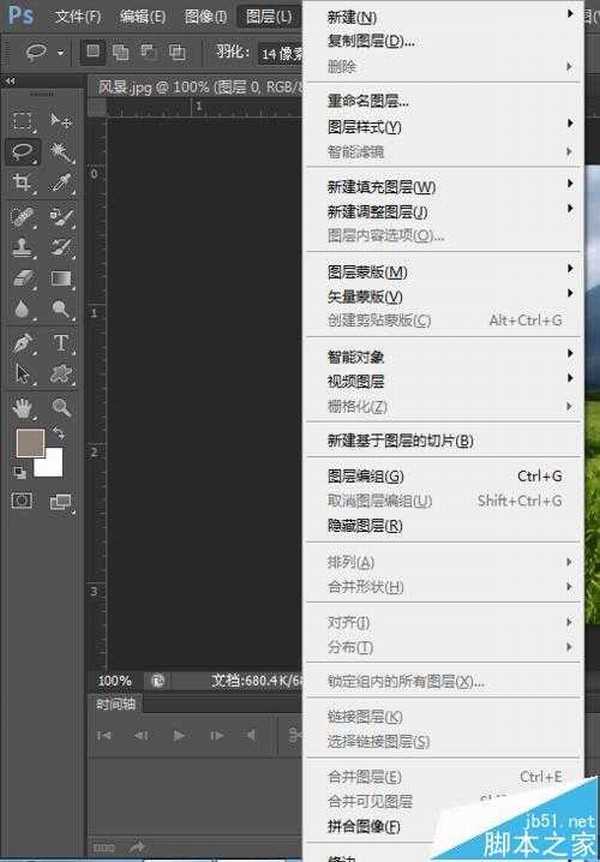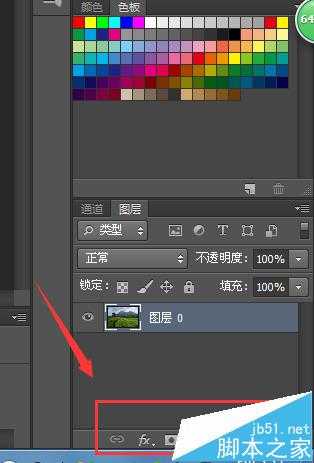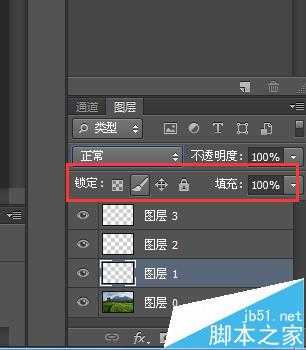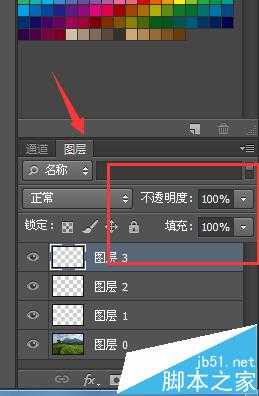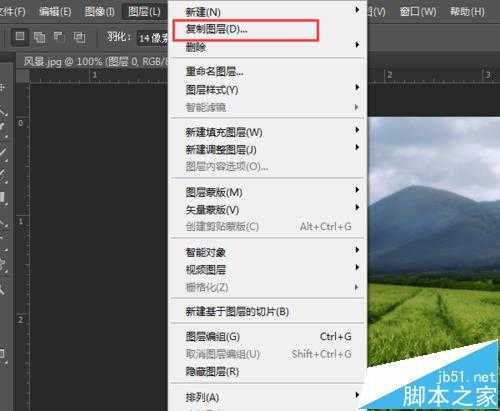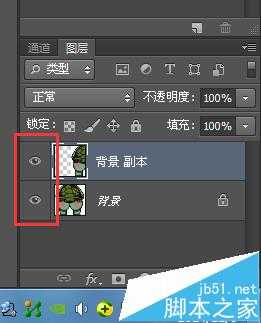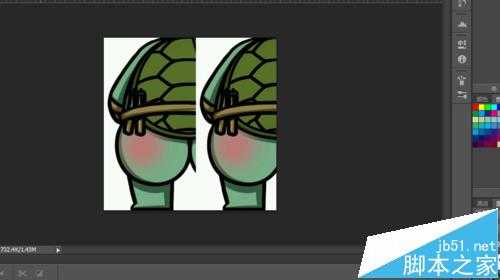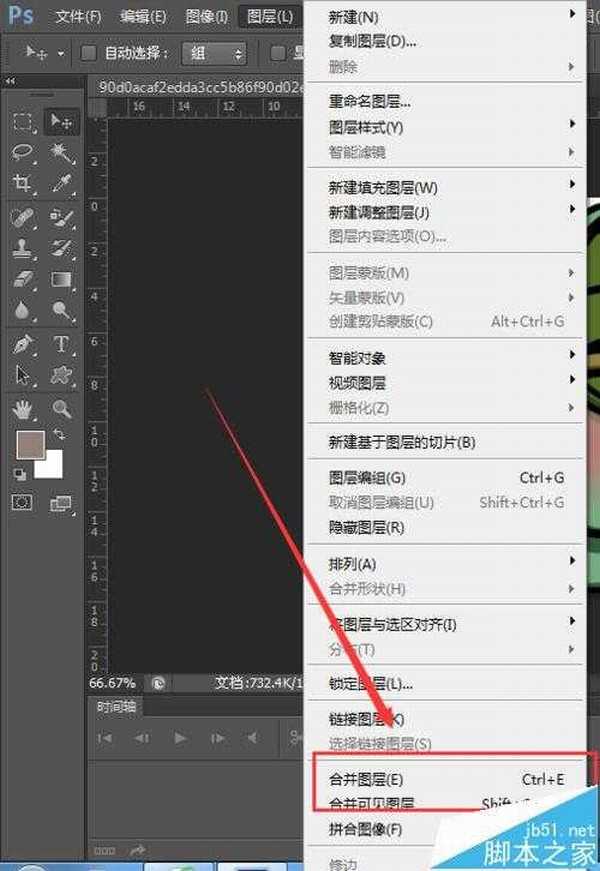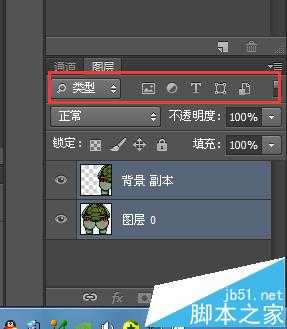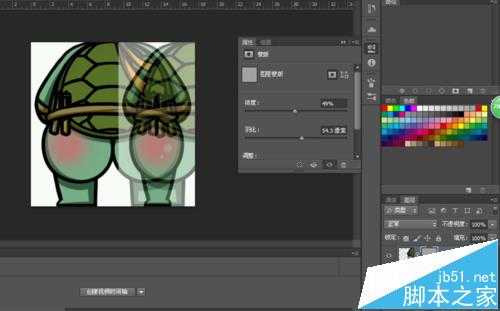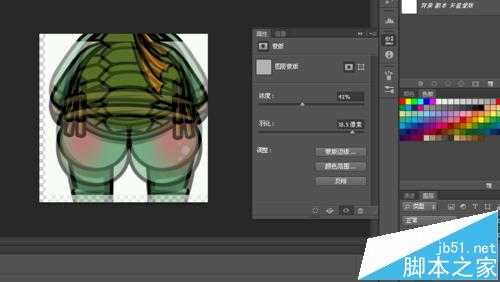小编个人认为,要学ps,首先就应该把图层搞明白,如果不会用图层,那么很多操作也就不知道是什么回事儿了,现在就让我们来看看图层的用法。
- 软件名称:
- Adobe Photoshop CS6 官方中文正式版
- 软件大小:
- 1.3GB
- 更新时间:
- 2013-04-17立即下载
1、首先,让我们认识图层,什么是图层呢? 其实一幅好的作品往往都是用很多个图层叠加起来的,有时候,为了方便编辑图像,而不影响原来已经做好的图像,这时,就需要新建一个图层,在新建的图层中编辑。就好像比如说图片的背景是一个图层,这时,你需要添加东西上去,当然不能直接在背景图片上操作,如果新建一个图层,在这个图层上操作,如果要修改或者删除的话,也不会影响到原来背景图像的效果,如果有需要,也可以合并图层,链接图层等。
2、现在,来看看图层的面板。有关于图层所有的操作都可以在菜单栏的图层选项中找到,当然在面板中也有快捷操作。
3、图中所圈中的即使快捷操作,有新建图层,删除图层,链接图层,新建组,增加蒙版等。图层链接即是将两个以上的图层按住shift键选中,点击链接图层,就可以对链接的图层同时进行操作,就是所做的操作会保留到链接的图层上。新建图层组就是在图层比较多的情况下,分组来管理,比较方便。新建图层的位置是在当前选择图层的上方,在图层菜单中新建图层可以对图层做更多要求。
4、图层的锁定,将图层锁定了就不能对该图层进行操作,可以锁定图层中特定的内容,比如锁定透明像素,即不能对该图层的透明像素部分进行操作。
5、面板中的不透明度是调整图层的透明情况,填充的功能与它类似,用于设置图层填充的透明度。
6、在图层菜单中还可以复制图层,复制之后移动图层就可以在图中出现一模一样的图像。
7、隐藏/显示图层,只要点图层前面的小眼睛就可以选择显示或者隐藏图层,可以方便的看到每个图层对于图像整体的效果。
8、如果在编辑图像过程中,图层过多,或者确保一些图层已经不需要编辑,那么为了方便管理,可以将这些图层合并为一个图层,可以节约空间,只需同时选定要合并的图层,在图层菜单栏,选择合并图层即可。
9、还有一个方便的小功能,在图层很多的情况下,在图层面板里,通过过滤显示自己想要查看的图层,如果选择了文字类图层,那么文字类的就会显示在下方,十分方便。
10、最后说说图层蒙版的问题,其实图层蒙版就是为了不再图层上直接操作,相当于在图层上盖了一层透明薄膜,在薄膜上操作,通过蒙版可以看到下个图层的内容,如图示效果。
11、当然,上面所说的内容都是基础内容,功能的更多用法要在自己不断的实践掌握,每个人都有自己的使用习惯,只有适合自己的,才是最好的。
相关推荐:
ps怎么叠加图层合并图片?
ps怎么复制并使用别人的图层样式?
PS图层怎么拆分和合并? PS处理图片的教程
ps,图层
RTX 5090要首发 性能要翻倍!三星展示GDDR7显存
三星在GTC上展示了专为下一代游戏GPU设计的GDDR7内存。
首次推出的GDDR7内存模块密度为16GB,每个模块容量为2GB。其速度预设为32 Gbps(PAM3),但也可以降至28 Gbps,以提高产量和初始阶段的整体性能和成本效益。
据三星表示,GDDR7内存的能效将提高20%,同时工作电压仅为1.1V,低于标准的1.2V。通过采用更新的封装材料和优化的电路设计,使得在高速运行时的发热量降低,GDDR7的热阻比GDDR6降低了70%。
更新日志
- 小骆驼-《草原狼2(蓝光CD)》[原抓WAV+CUE]
- 群星《欢迎来到我身边 电影原声专辑》[320K/MP3][105.02MB]
- 群星《欢迎来到我身边 电影原声专辑》[FLAC/分轨][480.9MB]
- 雷婷《梦里蓝天HQⅡ》 2023头版限量编号低速原抓[WAV+CUE][463M]
- 群星《2024好听新歌42》AI调整音效【WAV分轨】
- 王思雨-《思念陪着鸿雁飞》WAV
- 王思雨《喜马拉雅HQ》头版限量编号[WAV+CUE]
- 李健《无时无刻》[WAV+CUE][590M]
- 陈奕迅《酝酿》[WAV分轨][502M]
- 卓依婷《化蝶》2CD[WAV+CUE][1.1G]
- 群星《吉他王(黑胶CD)》[WAV+CUE]
- 齐秦《穿乐(穿越)》[WAV+CUE]
- 发烧珍品《数位CD音响测试-动向效果(九)》【WAV+CUE】
- 邝美云《邝美云精装歌集》[DSF][1.6G]
- 吕方《爱一回伤一回》[WAV+CUE][454M]